Excel怎么将行和列进行互换
时间:2019-01-25
excel是当前最常用的办公软件之一,应该有许多朋友在制作表格时,需要将行和列进行互换,却又不知道怎么转换?下面小编就为大家带来Excel行列转换的方法教学,感兴趣的小伙伴快来看看吧。
Excel行列转换的方法教学:
[方法一]
利用选择性粘贴的“转置”,进行行、列互换。
例如:
1、在Excel工作表中,选中需要进行行列转换的单元格区域,如A1:C6,单击“编辑”菜单中的“复制”命令(或者按 Ctrl+C)。
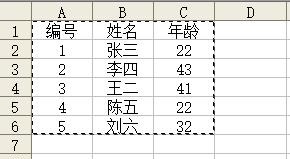
2、 单击要存放转置表区域的左上角单元格,比如E1单元格,单击“编辑”菜单中的“选择性粘贴”命令,打开“选择性粘贴”对话框,选中“转置”复选框。
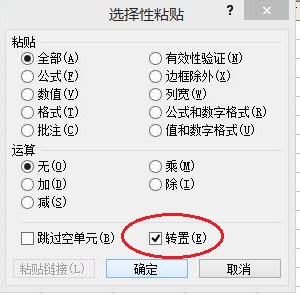
3、单击“确定”按钮。则行列转置后的表格出现在E1:J3单元格区域,则完成了表格的行列转置。如下图:
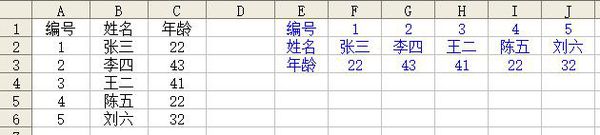
[方法二]
用粘贴函数“查找与引用”中的TRANSPOSE()函数进行行、列互换。
如同上例:
1、在Excel工作表中,选中需要进行行列转换的单元格区域,如A1:C6,单击“编辑”菜单中的“复制”命令(或者按 Ctrl+C)。
2、 单击要存放转置表区域的单元格区域,如E1:J3单元格,在地址栏中输入公式:
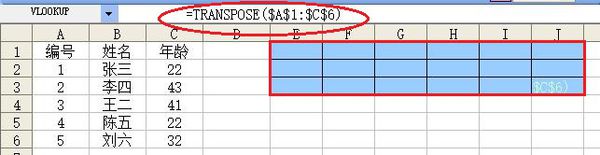
再按 Ctrl+Shift+Enter
(注意:这是数组公式,输完公式后,必须同时按 Ctrl+Shift+Enter三个键。)
利用TRANSPOSE函数公式的优点是,转置的内容可以同步。比如,A1:C6中单元格变化,则E1:J3单元格也随之变化。
以上就是小编为大家带来的Excel行列转换的方法教学,希望能对您有所帮助,更多相关教程请关注酷下载!












